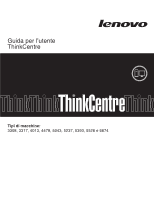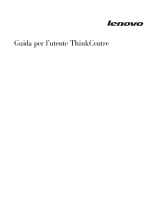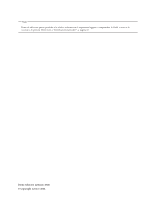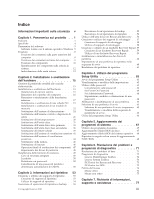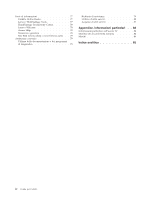Lenovo ThinkCentre A63 (Italian) User Guide
Lenovo ThinkCentre A63 Manual
 |
View all Lenovo ThinkCentre A63 manuals
Add to My Manuals
Save this manual to your list of manuals |
Lenovo ThinkCentre A63 manual content summary:
- Lenovo ThinkCentre A63 | (Italian) User Guide - Page 1
Guida per l'utente ThinkCentre Tipi di macchine: 3308, 3317, 4013, 4478, 5043, 5237, 5393, 5526 e 6674 - Lenovo ThinkCentre A63 | (Italian) User Guide - Page 2
- Lenovo ThinkCentre A63 | (Italian) User Guide - Page 3
Guida per l'utente ThinkCentre - Lenovo ThinkCentre A63 | (Italian) User Guide - Page 4
Nota Prima di utilizzare questo prodotto e le relative informazioni è importante leggere e comprendere la Guida in materia di sicurezza e di garanzia ThinkCentre e "Informazioni particolari", a pagina 83. Prima edizione (gennaio 2010) © Copyright Lenovo 2010. - Lenovo ThinkCentre A63 | (Italian) User Guide - Page 5
47 Reperimento dei driver di periferica . BIOS 68 Capitolo 6. Risoluzione dei problemi e programmi di diagnostica 71 Risoluzione dei problemi di base 71 Programmi di diagnostica 72 Lenovo ThinkVantage Toolbox 72 Lenovo System Toolbox 73 PC-Doctor for Rescue and Recovery . . . . . 73 PC - Lenovo ThinkCentre A63 | (Italian) User Guide - Page 6
Fonti di informazioni 77 Cartella Online Books 77 Lenovo ThinkVantage Tools 77 ThinkVantage Productivity Center 78 Lenovo Welcome 78 Access Help 78 Sicurezza e garanzia 78 Sito Web Lenovo (http://www.lenovo.com) . . 79 Assistenza e servizio 79 Utilizzo della documentazione e dei programmi di - Lenovo ThinkCentre A63 | (Italian) User Guide - Page 7
riducono il rischio di danni a persone e/o al prodotto. Se non si dispone più di una copia della Guida in materia di sicurezza e di garanzia ThinkCentre, è possibile richiederne una versione PDF sul sito Web di supporto Lenovo® all'indirizzo: http://www.lenovo.com/support © Copyright Lenovo 2010 v - Lenovo ThinkCentre A63 | (Italian) User Guide - Page 8
vi Guida per l'utente - Lenovo ThinkCentre A63 | (Italian) User Guide - Page 9
™ Memoria v Supporta fino a due DDR3 DIMM (double data rate 3 dual inline random access memory module) Unità interne v Lettore schede (disponibile in alcuni modelli) v Unità ottica v Unit Interconnect) Express x16 sulla scheda di sistema per una scheda grafica separata © Copyright Lenovo 2010 1 - Lenovo ThinkCentre A63 | (Italian) User Guide - Page 10
and Power Interface) v Accensione automatica v Desktop Management Interface (DMI) v Preboot Execution SM e System Management (SM) Basic Input/Output System (BIOS) v Wake on LAN v Wake on Ring (nel connettori audio sul pannello posteriore (connettore di ingresso audio, connettore di uscita audio e - Lenovo ThinkCentre A63 | (Italian) User Guide - Page 11
) v Power-On Password (POP) e Administrator Password per l'accesso al BIOS v Controllo della sequenza di avvio v Avvio senza tastiera o mouse v della presente pubblicazione. Successivamente alla pubblicazione del manuale, è possibile che Lenovo abbia verificato la compatibilità di altri sistemi - Lenovo ThinkCentre A63 | (Italian) User Guide - Page 12
Specifiche Questa sezione elenca le specifiche fisiche per il computer. Dimensioni Larghezza: 175 mm Altezza: 412 mm Profondità: 442 mm Peso Configurazione massima fornita: 11 kg Ambiente Temperatura: Sistema acceso: da 10° a 35°C Sistema spento: da -40° a 60°C Sistema spento: da -10° a 60°C (senza - Lenovo ThinkCentre A63 | (Italian) User Guide - Page 13
operativo Windows Vista o Windows XP da Lenovo. Lenovo Welcome: Il programma Lenovo Welcome introduce l'utente ad alcune funzioni integrate soluzione di ripristino e recupero in un solo pulsante che comprende una serie di strumenti di ripristino automatico e consente agli utenti di diagnosticare i - Lenovo ThinkCentre A63 | (Italian) User Guide - Page 14
Lenovo. Power Manager: Il programma Power Manager fornisce una gestione dell'alimentazione conveniente, flessibile e completa per il proprio computer ThinkCentre installando pacchetti software (applicazioni ThinkVantage, driver di periferiche, aggiornamenti BIOS e altre applicazioni di terze parti). - Lenovo ThinkCentre A63 | (Italian) User Guide - Page 15
su computer preinstallati con il sistema operativo Windows Vista o Windows XP da Lenovo. PC-Doctor for Rescue and Recovery Il programma di diagnostica PC-Doctor for Rescue and Recovery è preinstallato sul computer ThinkCentre e fa parte dell'area di lavoro Rescue and Recovery. Tale programma - Lenovo ThinkCentre A63 | (Italian) User Guide - Page 16
Posizioni Questa sezione fornisce informazioni che consentono di individuare connettori, componenti, parti sulla scheda di sistema e unità interne del computer. Posizione dei connettori sulla parte anteriore del computer Figura 1 mostra la posizione dei connettori presenti nella parte anteriore - Lenovo ThinkCentre A63 | (Italian) User Guide - Page 17
o5) Connettore monitor DVI o6) Porta seriale o7) Connettore monitor VGA o8) Connettori USB (4) o9) Connettore microfono o10) Connettore di uscita audio o11) Connettore di ingresso audio o12) Slot per scheda grafica PCI Express x16 o13) Slot per schede PCI Express x1 (2) o14) Slot per scheda PCI o15 - Lenovo ThinkCentre A63 | (Italian) User Guide - Page 18
verso dispositivi esterni, come altoparlanti stereo attivi (altoparlanti con amplificatori incorporati), cuffie, tastiere multimediali, il connettore in linea audio di un sistema stereo o altre periferiche di registrazione esterne. Connettore monitor DVI Utilizzato per collegare un monitor DVI - Lenovo ThinkCentre A63 | (Italian) User Guide - Page 19
Posizione dei componenti Figura 3 mostra la posizione dei vari componenti del computer. Per rimuovere il coperchio del computer e accedere all'interno del computer, consultare "Rimozione del coperchio del computer" a pagina 16. Figura 3. Posizione dei componenti o1) Assieme ventole e dispersore di - Lenovo ThinkCentre A63 | (Italian) User Guide - Page 20
o16) Connettore altoparlante interno o7) Jumper Clear CMOS o17) Connettore audio anteriore (Complementary Metal Oxide Semiconductor)/Recovery o8) Connettori SATA (4) o18 interne sono installate in vani. In questo manuale, i vani sono detti vano 1, vano 2 e così via. 12 Guida per l'utente - Lenovo ThinkCentre A63 | (Italian) User Guide - Page 21
Quando si installa o si sostituisce un'unità interna, è importante fare attenzione al tipo e alle dimensioni dell'unità che è possibile installare o sostituire in ogni vano e collegare correttamente i cavi all'unità installata. Fare riferimento alla sezione pertinente in Capitolo 2, "Installazione o - Lenovo ThinkCentre A63 | (Italian) User Guide - Page 22
14 Guida per l'utente - Lenovo ThinkCentre A63 | (Italian) User Guide - Page 23
PCI o unità e utilizzare in modo ottimale il computer sostituendo l'hardware malfunzionante. Note: 1. Utilizzare solo parti di computer fornite da Lenovo. 2. In caso di installazione o sostituzione di un'opzione, utilizzare le istruzioni contenute in questa sezione insieme alle istruzioni fornite - Lenovo ThinkCentre A63 | (Italian) User Guide - Page 24
" riportate nella Guida in materia di sicurezza e di garanzia ThinkCentre fornita con il computer. Per ottenere una copia del manuale Guida in materia di sicurezza e di garanzia ThinkCentre, visitare il sito: http://www.lenovo.com/support Questa sezione fornisce le istruzioni su come rimuovere il - Lenovo ThinkCentre A63 | (Italian) User Guide - Page 25
nella Guida in materia di sicurezza e di garanzia ThinkCentre fornita con il computer. Per ottenere una copia del manuale Guida in materia di sicurezza e di garanzia ThinkCentre, visitare il sito: http://www.lenovo.com/support Questa sezione fornisce le istruzioni su come rimuovere e reinserire - Lenovo ThinkCentre A63 | (Italian) User Guide - Page 26
3. Rimuovere la mascherina anteriore rilasciando le tre linguette in plastica sul lato sinistro e ruotando la suddetta mascherina verso l'esterno. Figura 7. Rimozione della mascherina anteriore 4. Per reinserire la mascherina anteriore, allineare le altre tre linguette in plastica nella parte destra - Lenovo ThinkCentre A63 | (Italian) User Guide - Page 27
nella Guida in materia di sicurezza e di garanzia ThinkCentre fornita con il computer. Per ottenere una copia del manuale Guida in materia di sicurezza e di garanzia ThinkCentre, visitare il sito: http://www.lenovo.com/support Questa sezione fornisce istruzioni su come installare o sostituire - Lenovo ThinkCentre A63 | (Italian) User Guide - Page 28
4. Sul retro del computer, premere il pulsante di rilascio o1) per aprire il fermo della scheda PCI o2). Figura 9. Apertura del fermo della scheda PCI 5. Se si sta installando una scheda PCI, rimuovere l'apposito coperchio dello slot di tale scheda. Per sostituire una scheda PCI, individuare lo slot - Lenovo ThinkCentre A63 | (Italian) User Guide - Page 29
b. Se la scheda PCI viene tenuta in posizione da un apposito fermo di blocco o1), premere tale fermo per rilasciare la scheda. Quindi, afferrare la scheda PCI per i bordi ed estrarla con attenzione dallo slot. Figura 10. Rimozione della scheda PCI 6. Rimuovere la nuova scheda PCI dall'involucro - Lenovo ThinkCentre A63 | (Italian) User Guide - Page 30
nella Guida in materia di sicurezza e di garanzia ThinkCentre fornita con il computer. Per ottenere una copia del manuale Guida in materia di sicurezza e di garanzia ThinkCentre, visitare il sito: http://www.lenovo.com/support Questa sezione fornisce istruzioni su come installare o sostituire - Lenovo ThinkCentre A63 | (Italian) User Guide - Page 31
Per installare o sostituire un modulo di memoria, procedere nel modo seguente: 1. Rimuovere tutti i supporti dalle unità e spegnere tutte le periferiche collegate e il computer. Quindi, scollegare tutti i cavi di alimentazione dalle prese elettriche e scollegare tutti i cavi collegati al computer. - Lenovo ThinkCentre A63 | (Italian) User Guide - Page 32
nella Guida in materia di sicurezza e di garanzia ThinkCentre fornita con il computer. Per ottenere una copia del manuale Guida in materia di sicurezza e di garanzia ThinkCentre, visitare il sito: http://www.lenovo.com/support Questa sezione fornisce le istruzioni su come sostituire l'assieme - Lenovo ThinkCentre A63 | (Italian) User Guide - Page 33
nello chassis. 8. Installare le quattro viti per fissare il nuovo assieme di alimentazione. Nota: utilizzare solo le viti forniti dalla Lenovo. 9. Collegare i cavi del nuovo assieme di alimentazione alla scheda di sistema e a tutte le unità. Operazioni successive: v Per eseguire operazioni su - Lenovo ThinkCentre A63 | (Italian) User Guide - Page 34
nella Guida in materia di sicurezza e di garanzia ThinkCentre fornita con il computer. Per ottenere una copia del manuale Guida in materia di sicurezza e di garanzia ThinkCentre, visitare il sito: http://www.lenovo.com/support Questa sezione fornisce istruzioni su come sostituire l'assieme ventole - Lenovo ThinkCentre A63 | (Italian) User Guide - Page 35
6. Rimuovere le quattro viti o1) che fissano l'assieme ventole e dispersore di calore alla scheda di sistema. Nota: rimuovere con attenzione le quattro viti dalla scheda di sistema per evitare eventuali danni a tale scheda. Non è possibile rimuovere le quattro viti dall'assieme ventole e dispersore - Lenovo ThinkCentre A63 | (Italian) User Guide - Page 36
" riportate nella Guida in materia di sicurezza e di garanzia ThinkCentre fornita con il computer. Per ottenere una copia del manuale Guida in materia di sicurezza e di garanzia ThinkCentre, visitare il sito: http://www.lenovo.com/support Questa sezione fornisce le istruzioni su come sostituire il - Lenovo ThinkCentre A63 | (Italian) User Guide - Page 37
7. Sollevare la levetta o1) per rilasciare il microprocessore o2) fissato sulla scheda di sistema. 8. Sollevare il microprocessore ed estrarlo dal socket come mostrato in Figura 17 a pagina 30. Note: a. Il microprocessore e socket potrebbero essere diversi da quelli riportati nella figura. b. Notare - Lenovo ThinkCentre A63 | (Italian) User Guide - Page 38
d. Non poggiare nulla sul socket del microprocessore quando non è montato. Tenere sempre puliti i piedini del socket. Figura 17. Rimozione del microprocessore 9. Accertarsi che la manopolina si trovi nella posizione sollevata. 10. Rimuovere il coperchio che protegge i contatti dorati del nuovo - Lenovo ThinkCentre A63 | (Italian) User Guide - Page 39
" riportate nella Guida in materia di sicurezza e di garanzia ThinkCentre fornita con il computer. Per ottenere una copia del manuale Guida in materia di sicurezza e di garanzia ThinkCentre, visitare il sito: http://www.lenovo.com/support Questa sezione fornisce istruzioni su come sostituire un'unit - Lenovo ThinkCentre A63 | (Italian) User Guide - Page 40
6. Installare il dispositivo di blocco dell'unità ottica o1) sul lato della nuova unità ottica. Quindi, far scorrere la nuova unità ottica nel vano unità dalla parte anteriore fino a posizionarla correttamente. Figura 19. Installazione dell'unità ottica 7. Collegare il cavo di segnale e il cavo di - Lenovo ThinkCentre A63 | (Italian) User Guide - Page 41
" riportate nella Guida in materia di sicurezza e di garanzia ThinkCentre fornita con il computer. Per ottenere una copia del manuale Guida in materia di sicurezza e di garanzia ThinkCentre, visitare il sito: http://www.lenovo.com/support Questa sezione fornisce istruzioni su come sostituire un'unit - Lenovo ThinkCentre A63 | (Italian) User Guide - Page 42
5. Premere la linguetta di rilascio blu o1) verso il basso, far scorrere indietro il telaio porta-unità disco fisso o2) sul retro del computer e ruotarlo verso l'esterno per rimuoverlo completamente dallo chassis. Quindi, tirare la manopola blu o3) per estrarre l'unità disco fisso dal telaio porta- - Lenovo ThinkCentre A63 | (Italian) User Guide - Page 43
9. Allineare il perno di rotazione del telaio per unità disco fisso con la slot o1) nel telaio porta-unità superiore, come mostrato in Figura 24. Quindi, far scorrere il suddetto telaio con la nuova unità disco fisso nello chassis. 10. Collegare i cavi di segnale e alimentazione sul retro della - Lenovo ThinkCentre A63 | (Italian) User Guide - Page 44
riportate nella Guida in materia di sicurezza e di garanzia ThinkCentre fornita con il computer. Per ottenere una copia del manuale Guida in materia di sicurezza e di garanzia ThinkCentre, visitare il sito: http://www.lenovo.com/support Nota: a seconda del modello, il computer potrebbe essere dotato - Lenovo ThinkCentre A63 | (Italian) User Guide - Page 45
5. Premere il pulsante di rilascio blu o1) per rilasciare il telaio porta-unità disco fisso dallo chassis. Quindi, sollevare tale telaio e rimuoverlo completamente, estraendolo dallo chassis. Figura 25. Rimozione dell'unità disco fisso secondaria 6. Tirare con attenzione la manopola blu per far - Lenovo ThinkCentre A63 | (Italian) User Guide - Page 46
10. Far scorrere il telaio porta-unità disco fisso con la nuova unità disco fisso nello chassis fino a quando non si trova direttamente sotto alla linguetta di metallo o1). Figura 27. Installazione dell'unità disco fisso secondaria 11. Premere il telaio porta-unità disco fisso verso il basso finché - Lenovo ThinkCentre A63 | (Italian) User Guide - Page 47
" riportate nella Guida in materia di sicurezza e di garanzia ThinkCentre fornita con il computer. Per ottenere una copia del manuale Guida in materia di sicurezza e di garanzia ThinkCentre, visitare il sito: http://www.lenovo.com/support a seconda del tipo di modello, è possibile che sul computer - Lenovo ThinkCentre A63 | (Italian) User Guide - Page 48
5. Premere il pulsante di rilascio o1) ed estrarre il lettore schede dalla parte anteriore del computer, facendolo scorrere. Figura 29. Rimozione del lettore schede 6. Rimuovere la staffa di blocco o1) dal vecchio lettore schede e installarla sul nuovo lettore schede. Quindi, far scorrere il nuovo - Lenovo ThinkCentre A63 | (Italian) User Guide - Page 49
" riportate nella Guida in materia di sicurezza e di garanzia ThinkCentre fornita con il computer. Per ottenere una copia del manuale Guida in materia di sicurezza e di garanzia ThinkCentre, visitare il sito: http://www.lenovo.com/support A seconda del tipo di modello, è possibile che sul computer - Lenovo ThinkCentre A63 | (Italian) User Guide - Page 50
5. Rilasciare le due linguette o1) che fissano l'assieme di ventilazione anteriore allo chassis e rimuovere completamente tale assieme estraendolo dallo chassis. Figura 31. Rimozione dell'assieme di ventilazione anteriore 42 Guida per l'utente - Lenovo ThinkCentre A63 | (Italian) User Guide - Page 51
6. Inserire le due linguette o2) del nuovo assieme di ventilazione anteriore nei corrispondenti fori situati nella parte anteriore dello chassis. Quindi, premere le altre due linguette o1) negli altri due fori finché il nuovo assieme di ventilazione anteriore non viene fissato nella posizione - Lenovo ThinkCentre A63 | (Italian) User Guide - Page 52
nella Guida in materia di sicurezza e di garanzia ThinkCentre fornita con il computer. Per ottenere una copia del manuale Guida in materia di sicurezza e di garanzia ThinkCentre, visitare il sito: http://www.lenovo.com/support Questa sezione fornisce le istruzioni su come sostituire l'assieme - Lenovo ThinkCentre A63 | (Italian) User Guide - Page 53
6. Installare il nuovo assieme di ventilazione posteriore allineando i nuovi gommini forniti con tale assieme con i corrispondenti fori posti sul retro dello chassis e inserendoli nei fori. Nota: il nuovo assieme di ventilazione disporrà di altri quattro gommini collegati. 7. Tirare con attenzione - Lenovo ThinkCentre A63 | (Italian) User Guide - Page 54
" riportate nella Guida in materia di sicurezza e di garanzia ThinkCentre fornita con il computer. Per ottenere una copia del manuale Guida in materia di sicurezza e di garanzia ThinkCentre, visitare il sito: http://www.lenovo.com/support Questa sezione fornisce le istruzioni su come sostituire la - Lenovo ThinkCentre A63 | (Italian) User Guide - Page 55
Questa sezione fornisce le istruzioni su come sostituire il mouse. Per sostituire il mouse, effettuare le seguenti operazioni: 1. Rimuovere tutti i supporti dalle unità. Spegnere tutte le periferiche collegate e il computer. 2. Scollegare tutti i cavi di alimentazione dalle prese elettriche. 3. - Lenovo ThinkCentre A63 | (Italian) User Guide - Page 56
il coperchio del computer sullo chassis in modo che le guide dei binari, poste sulla parte inferiore del coperchio, Reperimento dei driver di periferica È possibile ottenere i driver di periferica per sistemi operativi non preinstallati all'indirizzo http://www.lenovo.com/support. Le istruzioni - Lenovo ThinkCentre A63 | (Italian) User Guide - Page 57
tipo di blocco utilizzato con molti notebook. È possibile ordinare un cavo di sicurezza integrato direttamente da Lenovo ricercando Kensington sul sito: http://www.lenovo.com/support Nota: verificare che il cavo di sicurezza integrato installato non interferisca con altri cavi del computer. Figura - Lenovo ThinkCentre A63 | (Italian) User Guide - Page 58
Lucchetto Il computer viene fornito con un lucchetto che impedisce la rimozione del coperchio. Figura 39. Installazione di un lucchetto Protezione con password Per impedire l'uso non autorizzato del proprio computer, è possibile utilizzare il programma Setup Utility per impostare una password. All' - Lenovo ThinkCentre A63 | (Italian) User Guide - Page 59
4. Rimuovere tutte le parti e scollegare tutti i cavi che potrebbero impedire l'accesso al jumper Clear CMOS/Recovery. 5. Spostare il jumper dalla posizione standard (pin 1 e 2) alla posizione di manutenzione (pin 2 e 3). 6. Reinstallare tutte le parti e ricollegare tutti i cavi rimossi. 7. - Lenovo ThinkCentre A63 | (Italian) User Guide - Page 60
52 Guida per l'utente - Lenovo ThinkCentre A63 | (Italian) User Guide - Page 61
capitolo fornisce informazioni sulle soluzioni di ripristino fornite da Lenovo. Questo capitolo contiene i seguenti argomenti: v " un dischetto Recovery Repair" a pagina 59 v "Installazione o reinstallazione dei driver di periferica" a pagina 60 v "Impostazione di una periferica di ripristino - Lenovo ThinkCentre A63 | (Italian) User Guide - Page 62
operativo Windows 7, fare clic su Start → Tutti i programmi → Lenovo ThinkVantage Tools → Dischi di ripristino originali. Quindi, attenersi alle istruzioni , potrebbe essere necessario reinstallare alcuni programmi software o driver di periferica. Per informazioni dettagliate, consultare la sezione - Lenovo ThinkCentre A63 | (Italian) User Guide - Page 63
il programma Rescue and Recovery sul sistema operativo Windows 7, procedere nel modo seguente: 1. Dal desktop di Windows, fare clic su Start → Tutti i programmi → Lenovo ThinkVantage Tools → Backup e ripristino migliorati. Viene visualizzato il programma Rescue and Recovery. 2. Dalla finestra - Lenovo ThinkCentre A63 | (Italian) User Guide - Page 64
il programma Rescue and Recovery sul sistema operativo Windows 7, procedere nel modo seguente: 1. Dal desktop di Windows, fare clic su Start → Tutti i programmi → Lenovo ThinkVantage Tools → Backup e ripristino migliorati. Viene visualizzato il programma Rescue and Recovery. 2. Dalla finestra - Lenovo ThinkCentre A63 | (Italian) User Guide - Page 65
ripristinato le impostazioni predefinite originali dell'unità disco fisso, potrebbe essere necessario reinstallare alcuni driver di periferica. Consultare "Installazione o reinstallazione dei driver di periferica" a pagina 60. 2. Alcuni computer vengono forniti con Microsoft Office o Microsoft Works - Lenovo ThinkCentre A63 | (Italian) User Guide - Page 66
CD o DVD. 3. È anche possibile eseguire il programma di diagnostica PC-Doctor for Rescue and Recovery dopo avere utilizzato un supporto di salvataggio per procedere nel modo seguente: 1. Dal desktop di Windows, fare clic su Start → Tutti i programmi → Lenovo ThinkVantage Tools → Backup e ripristino - Lenovo ThinkCentre A63 | (Italian) User Guide - Page 67
1. Accendere il computer e verificare che disponga dell'accesso ad Internet. 2. Seguire le istruzioni sul sito Web all'indirizzo: http://www.lenovo.com/think/support/site.wss/document.do?lndocid=MIGR-54483 3. Una volta creato il dischetto Recovery Repair, estrarlo dall'apposita unità ed etichettarlo - Lenovo ThinkCentre A63 | (Italian) User Guide - Page 68
DRIVERS. I driver di periferica più aggiornati per periferiche installate dalla fabbrica sono disponibili anche all'indirizzo http://www.lenovo.com/support. Altri driver alle varie periferiche installate sul computer (ad esempio, AUDIO o VIDEO). 5. Aprire la sottocartella di periferica appropriata - Lenovo ThinkCentre A63 | (Italian) User Guide - Page 69
Utility. Per informazioni dettagliate sulla modifica temporanea o permanente della sequenza di avvio, fare riferimento a "Selezione di una periferica di avvio" a pagina 65. Nota: se si utilizza una periferica esterna, prima di connettere tale periferica è necessario spegnere il computer. Per - Lenovo ThinkCentre A63 | (Italian) User Guide - Page 70
62 Guida per l'utente - Lenovo ThinkCentre A63 | (Italian) User Guide - Page 71
le seguenti opzioni per impostare una power-on password (password di accensione) o administrator password (password di amministratore): v Set Power-On Password v Set Administrator Password © Copyright Lenovo 2010 63 - Lenovo ThinkCentre A63 | (Italian) User Guide - Page 72
Non è necessario impostare una password per utilizzare il computer. Tuttavia, l'utilizzo di una password rafforza la protezione del computer. Se si decide di impostare una password, consultare le seguenti sezioni. Considerazioni sulle password una password può essere una combinazione di un numero - Lenovo ThinkCentre A63 | (Italian) User Guide - Page 73
Nota: una password può essere una combinazione di un numero massimo di 16 caratteri alfabetici e numerici. Per ulteriori informazioni, consultare "Considerazioni sulle password" a pagina 64. Abilitazione o disabilitazione di una periferica Questa sezione fornisce istruzioni su come abilitare o - Lenovo ThinkCentre A63 | (Italian) User Guide - Page 74
Per selezionare una periferica di avvio temporanea, effettuare quanto segue: 1. Spegnere il computer. 2. Durante l'accensione del computer, premere e rilasciare ripetutamente il tasto F12. Quando viene visualizzato il menu Startup Device, rilasciare il tasto F12. 3. Selezionare la periferica di - Lenovo ThinkCentre A63 | (Italian) User Guide - Page 75
il codice BIOS e il programma Setup Utility. Il POST è una serie di verifiche e procedure eseguite all'accensione del computer. Il BIOS è un BIOS da un disco. Gli aggiornamenti del programma di sistema sono disponibili all'indirizzo: http://www.lenovo.com/support Per aggiornare (flash) il BIOS - Lenovo ThinkCentre A63 | (Italian) User Guide - Page 76
all'indirizzo http://www.lenovo.com/support 2. Procedere nel modo seguente per individuare i file scaricabili per il proprio tipo di macchina: a. Nel campo Enter a product number, immettere il tipo di macchina e fare clic su Go. b. Fare clic su Download e driver. c. Selezionare BIOS nel campo Refine - Lenovo ThinkCentre A63 | (Italian) User Guide - Page 77
di avvio. 10. Inserire il disco di aggiornamento (flash) POST/BIOS nell'unità ottica e premere Invio. Inizia il ripristino. La sessione Al termine della sessione di ripristino, non verrà visualizzato alcun filmato, la serie di segnali acustici terminerà e il sistema verrà spento automaticamente. 12. - Lenovo ThinkCentre A63 | (Italian) User Guide - Page 78
70 Guida per l'utente - Lenovo ThinkCentre A63 | (Italian) User Guide - Page 79
, rivolgersi all'assistenza. Fare riferimento alla Guida in materia di sicurezza e di garanzia ThinkCentre fornita con il computer per informazioni su sicurezza e garanzia e per l'elenco dei numeri uno dei connettori USB) sul computer. v Nessun tasto sia bloccato. © Copyright Lenovo 2010 71 - Lenovo ThinkCentre A63 | (Italian) User Guide - Page 80
di diagnostica PC-Doctor for DOS dall'indirizzo: http://www.lenovo.com/support. Per informazioni dettagliate, consultare "PC-Doctor for driver di sistema e consultare le informazioni del sistema. Per eseguire il programma Lenovo ThinkVantage Toolbox, fare clic su Start → Tutti i programmi → Lenovo - Lenovo ThinkCentre A63 | (Italian) User Guide - Page 81
, accedere al centro di risoluzione dei problemi Lenovo, aggiornare driver di sistema e consultare le informazioni sul sistema. Per eseguire il programma Lenovo System Toolbox, fare clic su Start → Tutti i programmi → Lenovo Services → Lenovo System Toolbox. Seguire le istruzioni riportate sullo - Lenovo ThinkCentre A63 | (Italian) User Guide - Page 82
indipendentemente dal sistema operativo Windows. Utilizzare il programma di diagnostica PC-Doctor for DOS se non si riesce ad avviare il immagine ISO) del programma di diagnostica dall'indirizzo: http://www.lenovo.com/support 2. Utilizzare qualsiasi software di masterizzazione CD/DVD per creare un - Lenovo ThinkCentre A63 | (Italian) User Guide - Page 83
5. Ricollegare il cavo del mouse al computer. 6. Riaccendere il computer. Mouse non ottico La figura seguente mostra i componenti di un mouse non ottico. Nota: la figura potrebbe apparire leggermente diversa rispetto al proprio mouse. o1) Anello di blocco o2) Pallina o3) Rulli di plastica o4) Telaio - Lenovo ThinkCentre A63 | (Italian) User Guide - Page 84
7. Ricercare un eventuale accumulo di polvere nei rulli di plastica o3) all'interno del telaio della pallina. Di solito, questo accumulo appare come una striscia intorno alla parte intermedia dei rulli. 8. Se i rulli sono sporchi, pulirli utilizzando un panno umido e una soluzione di alcool - Lenovo ThinkCentre A63 | (Italian) User Guide - Page 85
Books preinstallata sul computer contiene la Guida per l'utente ThinkCentre, che fornisce informazioni sul computer per consentire all'utente di disponibili in altre lingue sul sito Web di supporto Lenovo all'indirizzo: http://www.lenovo.com/support 3. Se si desidera installare una versione in una - Lenovo ThinkCentre A63 | (Italian) User Guide - Page 86
Windows 7, fare clic su Start → Guida in linea e supporto tecnico → Lenovo Access Help. v Per aprire il sistema di informazioni di Access Help sul sistema riportate in questo manuale, è importante leggere e comprendere la Guida in materia di sicurezza e di garanzia ThinkCentre e "Informazioni - Lenovo ThinkCentre A63 | (Italian) User Guide - Page 87
La maggior parte dei computer e dei server viene fornita con una serie di programmi di diagnostica che è possibile utilizzare per identificare i problemi e scaricare driver di periferica e aggiornamenti dal sito Web di supporto Lenovo all'indirizzo: http://www.lenovo.com/support Richiesta di - Lenovo ThinkCentre A63 | (Italian) User Guide - Page 88
nella propria area o nel proprio paese, andare all'indirizzo http://www.lenovo.com/support e fare clic su Support phone list o consultare il manuale Guida in materia di sicurezza e garanzia ThinkCentre fornito con il proprio computer. Nota: i numeri di telefono dell'assistenza e del supporto sono - Lenovo ThinkCentre A63 | (Italian) User Guide - Page 89
Service Pack del prodotto Microsoft Windows preinstallato, consultare il sito Web per l'assistenza ai prodotti Microsoft all'indirizzo http://support informazioni su questi servizi, consultare il sito Web Lenovo all'indirizzo: http://www.lenovo.com Capitolo 7. Richiesta di informazioni, supporto e - Lenovo ThinkCentre A63 | (Italian) User Guide - Page 90
82 Guida per l'utente - Lenovo ThinkCentre A63 | (Italian) User Guide - Page 91
tipografici. Le correzioni relative saranno incluse nelle nuove edizioni della pubblicazione. Lenovo si riserva il diritto di apportare miglioramenti e/o modifiche al prodotto o al programma descritto nel manuale in qualsiasi momento e senza preavviso. I prodotti descritti in questo documento non - Lenovo ThinkCentre A63 | (Italian) User Guide - Page 92
. Sono proibiti la retroingegnerizzazione o il disimballaggio. Marchio CE di conformità europea Marchi Lenovo, il logo Lenovo, PS/2, Rescue and Recovery, ThinkCentre e ThinkVantage sono marchi della Lenovo negli Stati Uniti e/o in altri paesi. Microsoft, Windows e Windows Vista sono marchi - Lenovo ThinkCentre A63 | (Italian) User Guide - Page 93
interno 11 connettore di ingresso audio 10 connettore di uscita audio 10 connettore Ethernet 10 connettore della sostituzione 47 © Copyright Lenovo 2010 D descrizione dei connettori 79 driver, periferica 48 driver unità 48 installazione 60 reinstallazione 60 E errore, ripristino da POST/BIOS 68 - Lenovo ThinkCentre A63 | (Italian) User Guide - Page 94
perduta o dimenticata 50 PC-Doctor for Rescue and l'utente reinstallazione assieme di alimentazione 24 driver unità 60 Rescue and Recovery 53 area un errore di aggiornamento POST/BIOS 68 dischetto Recovery and Repair programmi 67 sito Web, Lenovo 79 sito Web Lenovo 79 software ripristino 53 - Lenovo ThinkCentre A63 | (Italian) User Guide - Page 95
sostituzione (Continua) unità disco fisso secondaria 36 unità ottica 31 sostituzione componenti, completamento 47 sottosistema audio 2 sottosistema video 1 specifiche fisiche 4 supporti, creazione e utilizzo salvataggio 57 supporti di ripristino, creazione e utilizzo 53 supporti di salvataggio, - Lenovo ThinkCentre A63 | (Italian) User Guide - Page 96
88 Guida per l'utente - Lenovo ThinkCentre A63 | (Italian) User Guide - Page 97
- Lenovo ThinkCentre A63 | (Italian) User Guide - Page 98
Numero parte: 71Y9132 Stampato in Italia (1P) P/N: 71Y9132
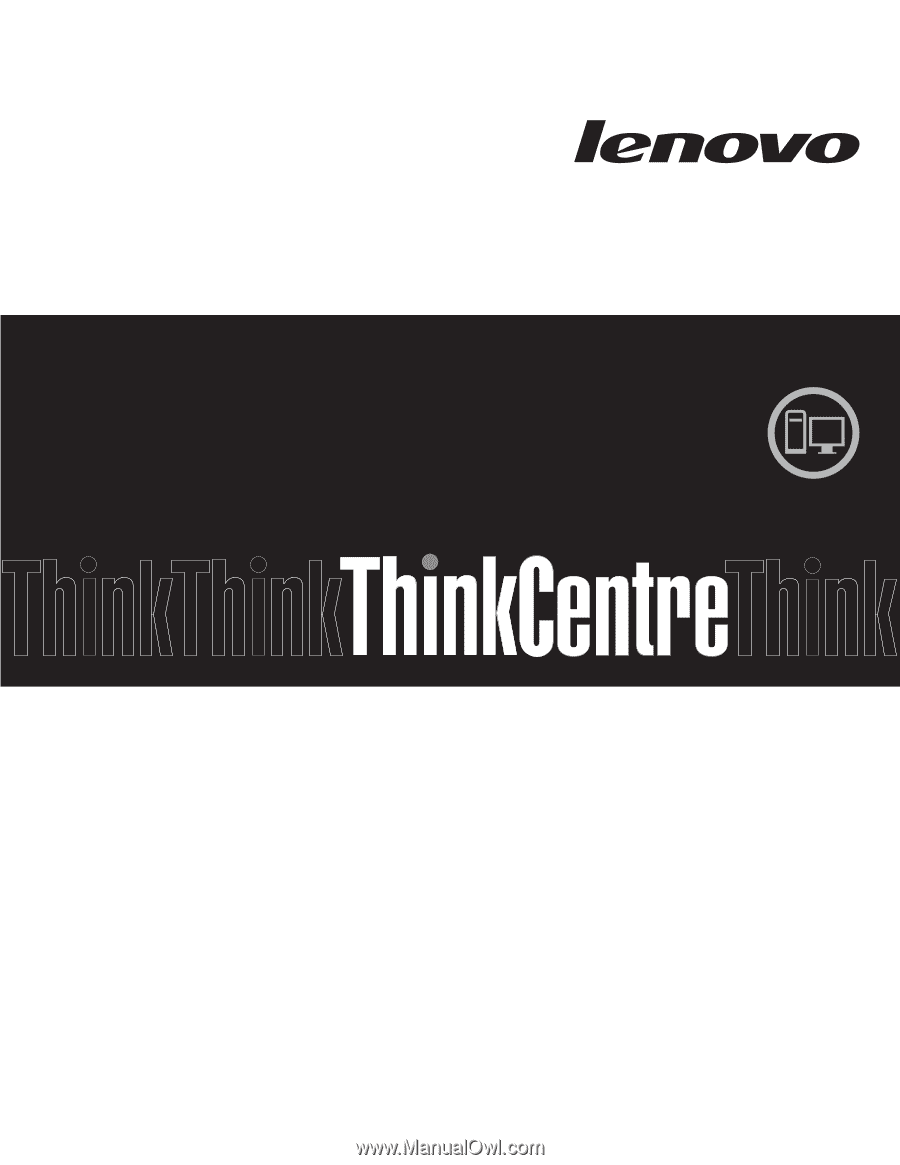
Guida per l’utente
ThinkCentre
Tipi di macchine:
3308, 3317, 4013, 4478, 5043, 5237, 5393, 5526 e 6674